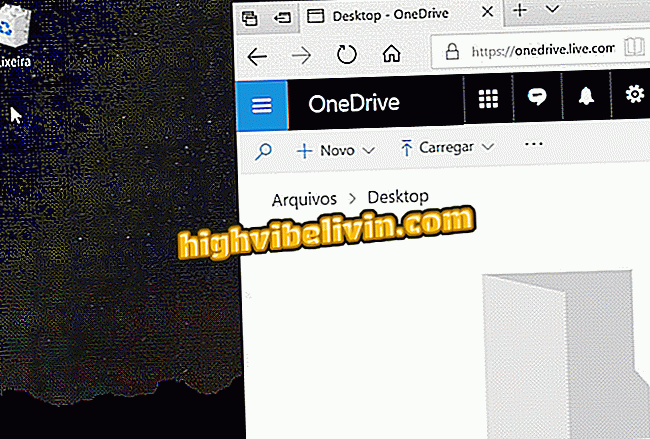कंपनी खाते के साथ Instagram कहानियों का विश्लेषण कैसे करें
इंस्टाग्राम कंपनी प्रोफाइल में साझा किए गए प्रत्येक स्टोरीज की पहुंच का विश्लेषण करने के लिए उपकरण प्रदान करता है। जानकारी आपको विस्तार से बताती है कि आपके कहानीकार कैसे हैं, और यदि आपकी सामग्री में कोई सार्वजनिक रुचि है। आप यह पता कर सकते हैं कि पोस्ट में कितने प्रोफाइल देखे गए हैं, जवाब में सीधे संदेशों की संख्या, क्या कहानी को एक से अधिक बार देखा गया था, और कितने लोगों ने दृश्य को कूद या बंद कर दिया था। यह सुविधा iPhone ऐप (iOS) और एंड्रॉइड फोन पर उपलब्ध है।
डेटा का विश्लेषण करने से आपको दर्शकों को बढ़ाने या विचारों को बढ़ावा देने वाले हैशटैग को बढ़ाने के लिए अच्छे शेड्यूल, मार्कअप मिल सकते हैं। हालांकि, उनकी कहानियों के प्रदर्शन का सही विश्लेषण करने के लिए प्रत्येक डेटा के महत्व को समझना आवश्यक है।
इंस्टाग्राम 'रिपॉस्ट' स्टाइल में शेयर करते हुए टेस्ट करता है

इंस्टाग्राम स्टोरीज में पोल कैसे करें
चरण 1. प्रोफ़ाइल में, स्क्रीन के शीर्ष पर सलाखों के आइकन को स्पर्श करें। तब तक स्क्रीन पर अपनी उंगली स्लाइड करें जब तक आप इतिहास नहीं ढूंढते। आगे बढ़ने के लिए, "अधिक देखें" स्पर्श करें;

इंस्टाग्राम व्यवसाय प्रोफ़ाइल में कहानियों के बारे में मीट्रिक जानकारी तक पहुंचने की क्रिया
चरण 2. संसाधन तक पहुंचने पर, इंप्रेशन डेटा प्रदर्शित किया जाएगा। छापें एक कहानी में विचारों की संख्या को संदर्भित करती हैं, जिसमें वे लोग शामिल हैं जिन्होंने एक से अधिक बार देखा है। मान हमेशा थंबनेल के नीचे प्रदर्शित होते हैं। यह पहचानने में मदद कर सकता है कि क्या शेयर रिकॉर्डिंग रिप्ले के बिंदु पर दर्शकों ने खुश किया है।
अधिक विकल्प देखने के लिए, "इंप्रेशन" (स्क्रीन पर नीला लिंक) स्पर्श करें और चयनकर्ता में "रेंज" विकल्प चुनें। "लागू करें" के लिए आगे बढ़ें;

इंप्रेशन डेटा और स्टॉर्म की पसंद एक इंस्टाग्राम बिजनेस अकाउंट के लिए डेटा तक पहुंचते हैं
चरण 3. यह आइटम उन प्रोफ़ाइल की सटीक संख्या दिखाता है जो कहानियों को देखा, पुनरावृत्ति के बिना। प्रति पोस्ट प्रोफाइल की संख्या के प्रदर्शन की पहचान करना महत्वपूर्ण है।
जारी रखने के लिए, "रीच" को स्पर्श करें, चयनकर्ता में "रिंग्स टू एडवांस" विकल्प दबाएं और "लागू करें" पर जाएं;

फेसबुक बिजनेस प्रोफाइल की कहानियों को आगे बढ़ाने के लिए टच डेटा की पहुंच और चयन पर डेटा
चरण 4. आपने पोस्ट खोलने वाले लोगों की संख्या देखी होगी, लेकिन अगली कहानियों में कूदने के लिए उन्होंने स्क्रीन के दाईं ओर मारा। दर्शकों को खुश करने के लिए सामग्री को साझा करने वाले एक संकेत को बेहतर बनाने की आवश्यकता है
जारी रखने के लिए, "जाने के लिए रिंगटोन" दबाएं, "वापस जाने के लिए रिंगटोन" चुनें और "लागू करें" पर जाएं;

आगे बढ़ने के लिए स्पर्श पर डेटा और एक Instagram व्यवसाय प्रोफ़ाइल में कहानियों के लिए डेटा चयनकर्ता में वापस जाने के लिए स्पर्श का विकल्प
चरण 5. "रिंग टोन" सुविधा उन लोगों की संख्या को दिखाती है जो स्क्रीन के बाईं ओर फिर से देखने के लिए खेलते थे। डेटा बताता है कि लोग कहानी के विवरण को देखने में कितनी रुचि रखते हैं।
आगे बढ़ने के लिए, "रिंग्स टू बैक बैक" दबाएं, "बाहर निकलें" चुनें और "लागू करें" पर टैप करें;

Instagram व्यवसाय खाते से कहानियों में निकास डेटा का चयन करने के लिए टच-टू-गो डेटा और कार्रवाई
चरण 6. "निकास" दिखाता है कि कितने उपयोगकर्ताओं ने कहानी को बंद करने के लिए खेला है। इससे पता चलता है कि कितने लोग सामग्री में उदासीन थे। यदि ये संख्या अधिक है, तो शेयरों को बेहतर बनाने के बारे में सोचें।
किसी अन्य संसाधन के लिए, "बाहर निकलें" दबाएं, "उत्तर" चुनें और "लागू करें" पर जाएं;

इंस्टाग्राम बिजनेस अकाउंट में कहानियों में प्रतिक्रियाओं के लिए डेटा का निकास और चयन
चरण 7. "उत्तर" दिखाता है कि एक स्टोरी पर कितने प्रत्यक्ष संदेश प्राप्त हुए।
"उत्तर" के लिए आगे बढ़ें, "स्लाइड" विकल्प चुनें और "लागू करें" का पालन करें;

प्रतिक्रिया डेटा और स्लाइड का चयन एक Instagram व्यवसाय खाते से कहानियों में
चरण 8. "स्लाइड" से पता चलता है कि कहानी को छोड़ने के लिए कितने लोगों ने स्क्रीन के बाईं ओर स्लाइड किया है। यह सामग्री में रुचि की कमी को इंगित करता है। विश्लेषण आपकी कहानियों की गुणवत्ता में सुधार करने में मदद कर सकता है।

Instagram व्यवसाय स्लाइस स्नैपशॉट डेटा
कहानी के आंकड़ों का विश्लेषण करने, साझा करने में सुधार लाने और इंस्टाग्राम पर व्यापक दर्शकों को प्राप्त करने के लिए युक्तियों का लाभ उठाएं
इंस्टाग्राम पर कैसे कमाया जाए? फोरम में सुझाव देखें।